为什么召唤:黑色行动6看起来粒状和模糊
增强您的 使命召唤:黑色行动6 视觉效果:消除谷物和模糊的指南
许多 《使命召唤》 粉丝期望顶级图形,但是 黑色行动6 有时可能会掉落,从而影响游戏和沉浸感。如果您经历颗粒感和模糊,则本指南提供解决方案。
为什么谷物和模糊?
如果已经对硬件设置(分辨率等)进行了优化,则该问题可能源于游戏内设置。游戏更新有时可以重置选项,因此,即使您以前已经调整了这些选项,也建议进行重新检查。关键设置在图形菜单的显示,质量和查看选项卡中。质量选项卡包含最有影响力的设置。
禁用模糊效果
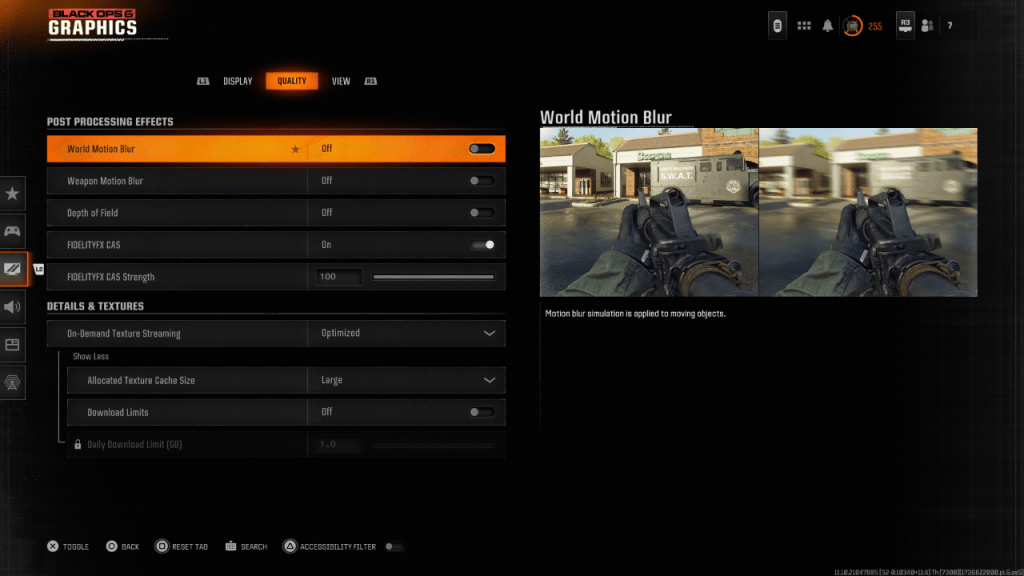
运动模糊和景深在某些游戏中增强了电影的感觉,可能会阻碍 Black Ops 6 之类的快节奏标题中的可见性。禁用它们:
1。导航到图形设置,然后介绍“质量”选项卡。 2。定位“后处理效果”。 3。设置“世界运动模糊”,“武器运动模糊”和“野外深度”。
提高清晰度和清晰度
不正确的伽马和亮度设置也会影响图像质量。
1。转到图形设置中的“显示”选项卡。 2。调整伽马/亮度滑块,直到几乎看不见 “使命召唤 徽标”(通常位于中央)。大约50个值通常可以很好地工作,但根据您的屏幕需要进行调整。 3。在“质量”选项卡中,确保“ fidelityfx cas”为“ on”。这激活了AMD FidelityFX对比度自适应锐化。虽然默认值为50/100,但增加到100可能会进一步提高清晰度。 4。如果问题持续存在,请检查“按需纹理流”设置。
优化纹理和细节
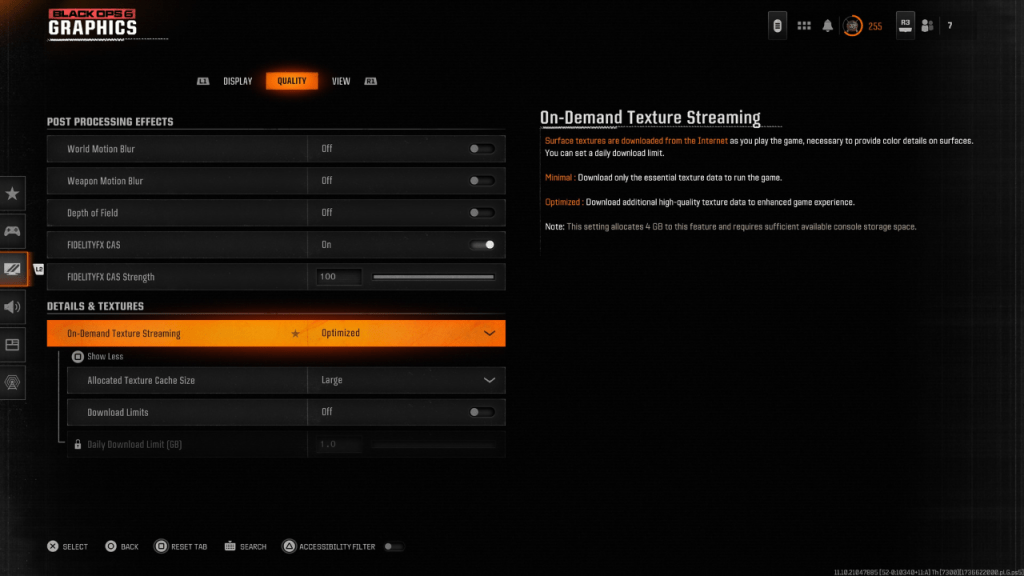
黑色操作6使用按需纹理流来管理文件大小。在节省空间的同时,它可能会损害图像质量。用于最佳视觉效果:
1。访问“质量”选项卡下的详细信息和纹理设置。 2。将“按需纹理流”设置为“优化”。这下载了高质量的纹理。 3。单击“显示更多”以显示其他选项。 4。将“分配的纹理缓存大小”设置为“大”(这使用更多的存储空间,但允许同时加载更多纹理)。 5。考虑将“下载限制”设置为“ OFF”(如果您的互联网计划允许)。这样可以确保 黑色操作6 下载最高分辨率的纹理。
通过遵循以下步骤,您可以显着提高 《使命召唤:黑色行动6 》的视觉保真度,消除谷物和模糊,从而获得更愉快的游戏体验。























![FurrHouse [Ch. 3]](https://images.dshu.net/uploads/30/1719555089667e54115d59f.jpg)




